So finden Sie heraus, welches Apple Watch-Modell Sie besitzen
So finden Sie heraus, welches Apple Watch-Modell Sie besitzen
VON Darryl
Veröffentlicht am 9. Dezember 2022


Die Apple Watch unterscheidet sich optisch von allen anderen Wearables. Die meisten Apple Watches sehen jedoch sehr ähnlich aus und weisen geringfügige physische Unterschiede auf. Die einzige Ausnahme von dieser Regel ist die Apple Watch Ultra.
![]()
Nun, wenn Sie Ihre verkaufen möchten Apple Watch oder Zubehör kaufen, müssen Sie den genauen Modellnamen und die Modellnummer kennen. Dieser Leitfaden führt Sie durch alle Schritte, um zu ermitteln, welches Apple Watch-Modell Sie besitzen.
1. Überprüfen Sie die Rechnung oder Verpackung
Wenn Sie ein neues Produkt kaufen, sollten Sie die Rechnung und die Verpackung sicher aufbewahren. Ersteres ist praktisch, wenn Sie Garantieansprüche geltend machen, und letzteres ist hilfreich, wenn Sie das Gerät in Zukunft verkaufen möchten. Eine Rechnung oder die Verpackung sind jedoch auch praktisch, um die Details Ihres Geräts herauszufinden.
Ein kurzer Blick auf die Rechnung listet also alle Gerätedetails auf. Weitere Informationen finden Sie im Abschnitt „Meine Bestellungen“, wenn Sie die Rechnung verlegt, Ihre Apple Watch aber im Apple Store oder auf einer anderen E-Commerce-Plattform online bestellt haben.
Sie können auch die Verpackung der Apple Watch überprüfen, da auf der Rückseite alle Details zum Produkt aufgedruckt sind. Wenn Sie jedoch die Rechnung und die Schachtel verlegt haben, fahren Sie mit dem nächsten Schritt fort.
2. Überprüfen Sie die Rückseite Ihrer Apple Watch
Die nächst einfachere Methode ist die Überprüfung der Rückseite Ihrer Apple Watch. Die Gravuren auf der Rückseite enthalten Details wie Seriennummer, Gehäusegröße, Gehäusematerial usw. Alles, was Sie tun müssen, ist, Ihre Apple Watch zu entfernen, sie umzudrehen und nach diesen Details auf der Rückseite zu suchen. 

Die Rückseite des Apple Watch enthält auch Informationen, ob die Apple Watch Mobilfunkverbindungen unterstützt. Außerdem können Sie sich die digitale Krone Ihrer Apple Watch ansehen, und wenn sie einen roten Ring hat, ist es GPS + Cellular. Wenn nicht, ist es nur GPS.
3. Verwenden Ihrer Apple-ID
Die meisten Smartwatches sind Smartphone-Zubehör. Die Apple Watch ist jedoch ein iPhone-Zubehör. Um eine Apple Watch zu verwenden, müssen Sie sie mit einem iPhone koppeln. Sie können eine Apple Watch nicht mit einem anderen Apple-Gerät einrichten.
Wenn Sie es also mit Ihrem iPhone koppeln, wird die auf Ihrem iPhone registrierte Apple-ID auch der Apple Watch hinzugefügt, und beide Produkte verwenden dieselbe Apple-ID.
Jetzt sind alle mit Ihrer Apple-ID gekoppelten Geräte in den Einstellungen Ihres iPhones verfügbar. An gleicher Stelle finden Sie auch alle Details zu Ihrer Apple Watch.
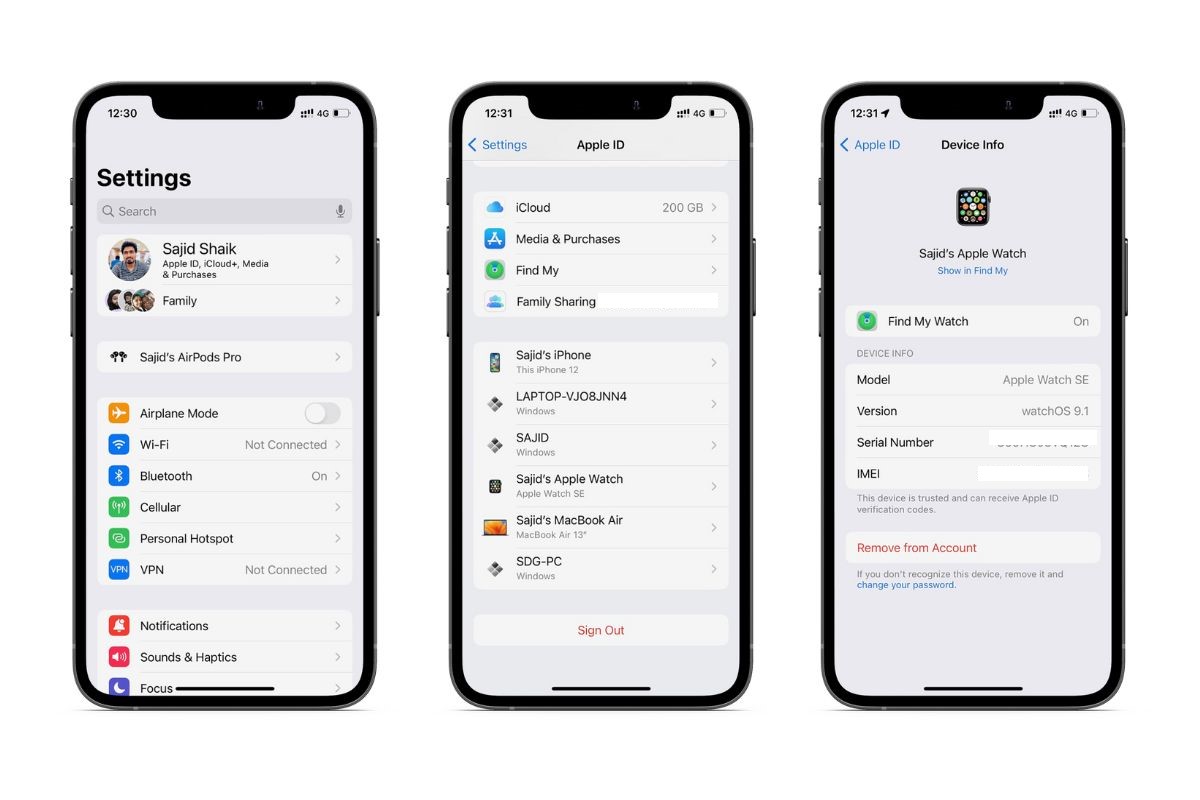
Schritt 1: Öffnen Sie die Einstellungen auf Ihrem iPhone.
Schritt 2: Tippen Sie oben auf dem Bildschirm auf Ihre Apple-ID.
Schritt 3: Alle mit Ihrer Apple-ID verknüpften Geräte werden unten angezeigt. Scrollen Sie nach unten und wählen Sie Ihr Name Apple Watch aus.
Schritt 4: Der folgende Bildschirm ist die Seite Geräteinfo, die alle Details zum Modellnamen, watchOS-Version, Seriennummer und IMEI.
4. Verwenden der Apple Watch App
Die Watch App enthält alle Details zu Ihrer Apple Watch. Um das genaue Modell zu überprüfen, das Sie besitzen, können Sie die darin enthaltene Modellnummer überprüfen und dann mit der Apple-Website abgleichen. die jede Modellnummer neben dem Modellnamen auflistet. Beachten Sie, dass diese Methode nur funktioniert, wenn das iPhone mit der Apple Watch gekoppelt ist.
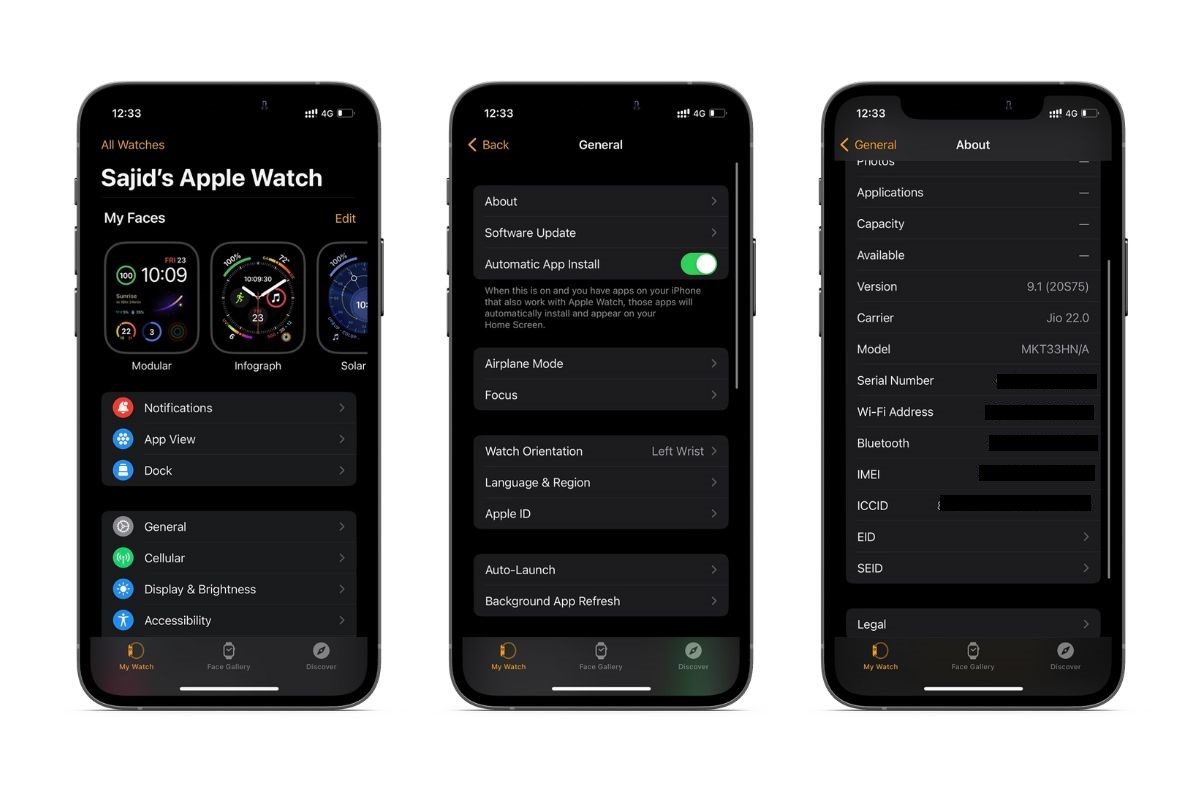
Schritt 1: Öffnen Sie die Watch-App auf Ihrem iPhone.
Schritt 2: Tippen Sie auf Allgemein und gehen Sie dann zu Über.
Schritt 3: Scrollen Sie auf der Info-Seite nach unten, und Sie sehen alle Details, wie den Modellnamen, die Seriennummer usw., die dort aufgelistet sind.
Schritt 4: Die Zahl neben der Modelloption ist der SKU-Code. Tippen Sie darauf und die tatsächliche Modellnummer wird angezeigt. Alle Modellnummern werden von einem großen „A“ gefolgt von vier Zahlen eingeleitet.
Schritt 5: Notieren Sie sich die Modellnummer oder drücken Sie lange darauf und kopieren Sie sie.
Schritt 6: Sie können die Modellnummer auf der Apple-Website abgleichen oder die Modellnummer in Safari einfügen, und die Suchergebnisse zeigen Ihr Apple Watch-Modell an.
Keine Verwirrung mehr
Auch wenn alle Apple Watches ziemlich vertraut aussehen, können Sie anhand der oben genannten Schritte herausfinden, welches genaue Modell Sie besitzen. Sobald Sie wissen, welches Apple Watch-Modell Sie besitzen, sollten Sie sich alle neuen Funktionen von watchOS 9 ansehen, um das Beste aus Ihrem Wearable herauszuholen. Wenn Sie Probleme haben, Ihr iPhone-Modell zu identifizieren, haben wir auch eine Anleitung, die Ihnen dabei hilft. Wenn Sie weitere Zweifel haben oder andere Methoden kennen, die zur Identifizierung von Apple Watch-Modellen beitragen können, hinterlassen Sie unten einen Kommentar.
Möchtest du mehr über Apple-Produkte erfahren?
Wir starten neue Artikel, abonniere und erhalte Updates. MAX 1 E-Mail pro Woche. Niemals Spam.
Vielleicht gefällt Ihnen auch
![]()
„TNGD“ ist ein „TNGD“-Unternehmen
Updates abonnieren
Melden Sie sich an und erhalten Sie die neuesten Nachrichten und Tutorials für alle aktuellen Apple-Geräte.
© Copyright 2022,”TNGD”
Möchten Sie mehr über Apple-Produkte erfahren
Wir veröffentlichen neue Artikel, abonnieren Sie und erhalten Sie Updates. MAX 1 E-Mail pro Woche. Niemals Spam.